Alcatel hh41v подключить телефон
Wi-Fi-роутеры стали такими же распространёнными устройствами, как телевизоры или компьютеры. Они работают в офисах, многоквартирных и загородных домах. Правда, не все из них имеют поддержку сетей LTE и функцию автоматического переключения в случае потери сигнала от базового источника Интернета на резервный. В распоряжении команды нашего канала оказалась одна из таких редких моделей роутеров – Alcatel LINKHUB HH71V1 . Источником сигнала здесь может быть не только проводное подключение от провайдера, но и мобильные сети 2G/3G и 4G. Таким образом, оборудование можно использовать даже там, где нет фиксированного доступа к интернету: за городом, на даче, в офисах, где по каким-то причинам не работает сеть и городской телефон.
Alcatel LINKHUB HH71V1 может раздавать интернет от мобильной сети на даже или в загородном доме Alcatel LINKHUB HH71V1 может раздавать интернет от мобильной сети на даже или в загородном домеНедавно компания TCL Communication, которая выпускает мобильную технику и сетевое оборудование под брендом Alcatel, анонсировала новый Wi-Fi-роутер для скоростного подключения к интернету – интернет-центр Alcatel LINKHUB HH71V1 . Этот девайс совмещает в себе функции классического роутера, работающего как от проводного источника интернета, так и мобильных сетей связи 2G/3G и 4G любого сотового оператора. В случае использования роутера в зонах нестабильного сигнала предусмотрен дополнительный комплект антенн Alcatel TS9ANT. С их помощью можно усилить сигнал и качество связи.
За коммуникационную часть роутера отвечает чип Qualcomm MDM9240-1. Он поддерживает все стандарты сетей мобильной связи вплоть до 4G со скоростью загрузки до 300 Мбит/с и скоростью отправки данных до 100 Мбит/с. Помимо этого, девайс можно использовать и через проводное подключение Ethernet до 1 Гбит/с. Гаджет умеет раздавать Wi-Fi сразу для 32 пользователей со скоростью до 867 Мбит/с.
Комплект поставки
Wi-Fi-роутер Alcatel LINKHUB HH71V1 поставляется в фирменной коробке из жёсткого картона. На лицевую часть нанесено изображение девайса, его название и основные технические характеристики.
Помимо самого интернет-центра в комплекте имеется адаптер для электропитания с напряжением 12В и силой тока 1А, сетевой кабель Ethernet RJ45 (для подключения к локальной сети или соединения с компьютером), руководство по быстрому запуску, гарантийный талон.
В качестве дополнительных аксессуаров можно использовать комплект из двух антенн Alcatel TS9ANT с разъемом TS9-2.5. Они подключаются к специальным разъёмам на корпусе интернет-центра и предназначены для усиления сигнала сотовых сетей 3G/4G. Работают антенны в диапазоне частот от 700 МГц до 2700 МГц. Благодаря магнитным основаниям и трехметровым кабелям их можно легко установить в любом удобном месте. Например, примагнитить на металлические конструкции.
Внешний вид
Внешний вид маршрутизатора спокойный и элегантный. Он похож не то на дизайнерскую треугольную призму со скруглёнными углами, не то на умную домашнюю колонку. В общем, девайс явно впишется в любой интерьер. Его можно не прятать куда-нибудь в угол, а поставить на видное место.
Корпус интернет-центра Alcatel LINKHUB изготовлен из жёсткого матового пластика белого цвета. По форме – это усечённая треугольная пирамида со скруглёнными углами. Высота - почти 15 см, а диаметр – 10 см. Смотрится красиво и стильно. При эксплуатации на белой поверхности практически незаметна пыль.
На верхней части роутера имеется логотип бренда Alcatel и выемка, в которой имеются скрытые решётки для вентиляции. На днище также можно видеть многочисленные отверстия для вентиляции. Кроме того, за защитной пластиковой заглушкой расположился слот для сим-карт размера microSIM, порт microUSB, а также миниатюрное отверстие с клавишей перезагрузки (Reset). Здесь же размещается наклейка с данными для настройки роутера: пароль, ключ сети, имя сети, адрес веб-интерфейса для настройки, MAC-адрес и IMEI оборудования.
На передней части в самом низу устройства разместилась кнопка включения и выключения маршрутизатора. Над клавишей разместились LED-индикаторы работы устройства: питание, Wi-Fi, Интернет, сигнал мобильной сети.
На задней стороне Alcatel LINKHUB можно видеть выход для кабеля электропитания, порт RJ45 для подключения роутера к Ethernet или подключения компьютера к роутеру, порт RJ11 для подключения стационарного телефона или DECT-телефона. Также имеются два разъёма TS9-2.5 для подсоединения внешних LTE-антенн и клавиша режима WPS. Все интерфейсы промаркированы. Сложностей при подключении проводов или внешних устройств нет. Всё интуитивно понятно.
На днище много важной информации и слот для sim-карты На днище много важной информации и слот для sim-картыАппаратная часть
Роутер Alcatel LINKHUB использует возможности процессора Qualcomm MDM9240-1 с тактовой частотой 1,2 ГГц в паре с RealTek RTL8197FS-VE5 1 ГГц. Оперативной памяти - 256 Мбайт, постоянной памяти - 256 Мбайт. Аппаратная начинка обеспечивает высокую скорость обработки потоков данных, а интегрированный WiFi-модуль позволяет развернуть высокоскоростную беспроводную сеть с одновременным подключением до 32 устройств. Это могут быть смартфоны, планшеты, ноутбуки, настольные компьютеры, игровые приставки, смарт ТВ и прочие устройства с Wi-Fi.
Маршрутизатор может работать в двух частотных диапазонах Wi-Fi 5 (Wi-Fi 802.11 a/b/g/n/ac), обеспечивая скорость передачи данных до 867 Мбит/с на частоте 5 ГГц и Wi-Fi 4, обеспечивая скорость передачи данных до 300 Мбит/с на частоте 2,4 ГГц.
Подключение и настройка
Интернет-центр работает как от проводного соединения, так и от мобильной сети стандартов GSM/UMTS/LTE всех российских операторов. Подключение и настройка отличаются своей интуитивностью и быстротой.
Для начала работы необходимо подключить роутер к электрической сети. Также следует подсоединить Ethernet-кабель, если требуется раздавать Wi-Fi от проводного подключения, установить SIM-карту мобильного оператора, если источником или резервной линией будет сотовая связи. Практически сразу после включения маршрутизатор определяет тип источника сети и начинает раздавать интернет.
Внешние антенны подключаются при помощи специальных коннекторов Внешние антенны подключаются при помощи специальных коннекторовЧтобы оставаться постоянно подключённым к интернету, в Alcatel LINKHUB можно выбрать основное и резервное подключение. Например, если связь по кабелю пропала, интернет-центр автоматически переключится на мобильный интернет через 3G/LTE. Для усиления сигнала LTE интернет-центру можно подключить пару внешних антенн, о которых мы рассказывали ранее.
Данные для доступа к WLAN (имя сети, ключи, пароль администратора по умолчанию), как отмечалось ранее, расположены на наклейке на днище маршрутизатора.
Стоит отметить, что при использовании LTE Cat.7 в качестве источника Интернета максимальная скорость составляет до 300 Мбит/с при приёме данных и до 100 Мбит/с при отправке данных. В мобильной сети 3G до 42 Мбит/с – при приёме данных и до 5,75 Мбит/с – при отправке данных. В случае использования Ethernet скорость составит до 1024 Мбит/с. При использовании Wi-Fi 802.11n 2,4 ГГц 2x2 MIMO - до 300 Мбит/с, а Wi-Fi 802.11ac 5 ГГц 2×2 MIMO - до 867 Мбит/с.
Комплект антенн для усиления сигнала мобильного оператора Комплект антенн для усиления сигнала мобильного оператораВ тестовых условиях девайс исправно раздавал интернет. В качестве источника сигнала мы использовали сеть LTE оператора МегаФон. Предварительно проводили замеры скорости со смартфона. В итоге роутер раздавал примерно такую же скорость на подключенные через Wi-Fi устройства, включая компьютер, соединённый с помощью витой пары.
Скорость интернета составляла в среднем 20-30 Мбит/с в 4G и около 6-7 Мбит/с в 3G. Для просмотра видеоконтента, корректной работы смартфонов, телевизоров и прочей техники этого вполне достаточно. Также стоит отметить доступный отдельно комплект внешних антенн, которые можно подключить с интернет-центру для усиления сигнала.
В случае использования Ethernet-соединения Alcatel LINKHUB выдавал скорость 94 Мбит/с при заявленном тарифе 200 Мбит/с. В то же самое время домашние роутеры ASUS и Keenetic показывали результат в 120-160 Мбит/с. Отключение раздачи Wi-Fi в диапазоне 2,4 ГГц и использование полосы 5 ГГц ситуацию не изменило.
Функции
Производитель интернет-центра Alcatel LINKHUB обещает резервирование и контроль доступа в Интернет в режиме 24/7. С помощью настроек через веб-интерфейс или мобильное приложение для Android и iOS можно оптимизировать работу устройства под собственные нужды и цели.
Обеспечивается шейпинг трафика, PPPoE, статический IP-адрес. Есть возможность клонирования MAC-адреса. Присутствует поддержка IPv4, IPv6 и двойного стекла, протоколов TCP/IP, UDP, DHCP. Также стоит отметить настройки динамического DNS (DDNS), фильтрацию по MAC-адресу/URL/IP, поддержку NAT, DMZ, перенаправление портов, UPnP. Роутер обеспечивает транзит VPN-соединения, можно настраивать гостевую Wi-Fi сеть.
Установка автоматического переключения на резервный источник интернета Установка автоматического переключения на резервный источник интернетаКроме прочего Alcatel LINKHUB HH71V1 имеет поддержку SMS, USSD, приём и совершение голосовых вызовов через CSFB, VoLTE. Обновление прошивки осуществляется автоматически по сети (FOTA).
Итоги
Интернет-центр Alcatel LINKHUB представляет собой бюджетный вариант Wi-Fi роутера с поддержкой сетей сотовых операторов в качестве источника сигнала. Устройство действительно может быть крайне полезно для использования в небольших офисах и домах, где нет стабильного проводного подключения, либо в случаях нестабильной работы основного канала. К роутеру можно подключить не только компьютеры, смартфоны, планшеты, но и прочую портативную технику: принтеры, МФУ, игровые приставки и т.п.
За две недели тестов девайс ни разу не завис. Кроме того, он с честью выдержал режимы отключения основного источника соединения, перейдя на резервный. В этой части маршрутизатор показал себя хорошо.
Другой вопрос, что средние скорости передачи данных при проводном подключении составляют в лучшем случае 100 Мбит/с. По этой причине использование Alcatel LINKHUB при наличии качественного и стабильного проводного подключения, особенно на тарифах со скоростью свыше 100 Мбит/с не имеет смысла. Тут гаджет проигрывает по функциональности классическим роутерам.
В итоге плюсы маршрутизатора проявляются в тех случаях, когда у вас отсутствует проводное подключение, но есть сотовая связь. Alcatel LINKHUB в первую очередь мобильный роутер, который может обеспечить качественным сигналом загородный дом или дачу. Это его главное предназначение. Также с оборудованием можно использовать дополнительные антенны для усиления сигнала сотового оператора.
В крупных городах сейчас проблем с проводным интернет-покрытием практически нет: десятки операторов предлагают свои решения, и всегда можно найти баланс между стабильностью соединения, скоростью передачи данных и ценой тарифа. А вот о провинциальных населенных пунктах такое сказать не получится: поставщиков услуг в лучшем случае один-два, цены кусаются, а связь постоянно обрывается. Неудивительно, что многие в этом случае предпочитают пользоваться мобильным интернетом. Именно для них и был разработан интернет-центр Alcatel LINKHUB HH71V1. Это небольшое устройство преобразует мобильный сигнал с обычной SIM-карты в домашнюю Wi-Fi-сеть, впрочем, разработчики оставили ему возможность подключаться и с помощью проводов.
Приобрести интернет-центр можно, нажав на кнопку Alcatel LINKHUB HH71V1

Маршрутизатор поставляется в компактной картонной коробке. Внутри находится непосредственно сам роутер, блок питания, Ethernet-кабель и инструкция по эксплуатации. При плохом сигнале сотовой сети, производитель также рекомендует воспользоваться комплектом из двух антенн TS9ANT. Последние имеют высоту 40 см, провод длиной целых 3 м и магнитное основание для установки на металлические конструкции (к сожалению, на обычных поверхностях заставить их стоять весьма сложно).
Если вы привыкли к тому, что роутер – это кирпич, утыканный антеннами, то придется отвыкать: LINKHUB представляет собой усеченный конус с кругом в основании и треугольником в вершине. Габариты устройства 14.5x10x9 cм, а вес 330 грамм. Изготовлен прибор из матового белого пластика, выглядит аккуратно и современно, поэтому его вполне можно использовать как элемент декора. Устройство достаточно прочное, и не деформируется даже при значительной нагрузке, а отсутствие выступающих частей сокращает до минимума возможность физического повреждения. На верхнем и нижнем основаниях расположены вентиляционные решетки.

На боковой поверхности роутера находится клавиша включения, а также набор светодиодов. Power и Wi-Fi подсвечиваются синим и позволяют понять, работает ли устройство и раздает ли оно беспроводной интернет, а Network и Signal имеют целый спектр оттенков, которые могут указать на тип подключенной сети и уровень сигнала соответственно. При желании, в настройках можно включить период, по истечении которого индикация отключится.

На противоположной стороне расположено несколько важных элементов. По гигабитному порту Ethernet устройство может как получать интернет-сигнал, так и передавать его потребителю. Очень жаль, что таких разъемов не сделали больше: одновременно выполнять два этих действия по витой паре маршрутизатор не может. Коннектор RJ-11 необходим для подключения проводного или DECT-телефона, чтобы совершать и принимать голосовые вызовы по технологиям CSFB и VoLTE. Приятно, что звонки, совершаемые по технологии VoLTE не приостанавливают интернет-соединение. Клавиша WPS обеспечивает быстрое подключение к сети устройств, поддерживающих соответствующую технологию (нужно одновременно на передатчике и приемнике зажать эту кнопку). Там же расположен разъем питания и, пара коннекторов TS9-2.5, скрытых заглушкой. Они необходимы для подключения внешних антенн: первичной и вторичной.

«Симка» вставляется в специальный слот под еще одной заглушкой на дне устройства. Не знаю, о чем думал производитель в 2020 году, но она имеет формат micro-SIM, и даже не пытайтесь установить туда nano-SIM – может застрять навсегда. Хорошо, что переходники еще можно найти в салонах связи. Поддерживается работа с 2G-, 3G- и LTE-сетями всех российских операторов (включая Yota). За коммуникационную часть отвечает процессор Qualcomm MDM9240-1 1.2 ГГц, который обеспечивает скорость загрузки до 300 Мбит/с и отправки до 100 Мбит/с. Рядом расположенs разъем micro-USB, который используется исключительно для сервисного обслуживания, и отверстие для сброса настроек. Также на дне находится наклейка с данными для настройки роутера: пароль, ключ сети, адрес веб-интерфейса, MAC-адрес и так далее.
Для начала работы, достаточно просто вставить SIM-карту, включить роутер, подождать 30 с и можно смело подключаться к соответствующей сети: по умолчанию, будут доступны две гостевые и две основные. Впрочем, присутствует и возможность гибкой настройки как через WEB-интерфейс (адрес 192.168.1.1), так и через специальное приложение для смартфона Alcatel Wi-Fi Link (на наклейке есть QR-код). Естественно, необходимо вначале подключиться к любой сети роутера. Пользователю становится доступен менеджер входящих и исходящих сетей с их конфигурированием. Есть возможность определить приоритетный и запасной каналы, например, при «падении» проводного интернета назначить автоматическое переключение на мобильный, тем самым обеспечив себе стабильный выход в сеть. Так же в приложении можно контролировать объем трафика, отслеживать подключенные устройства и даже отправлять смс. Все меню русифицировано и максимально интуитивно.
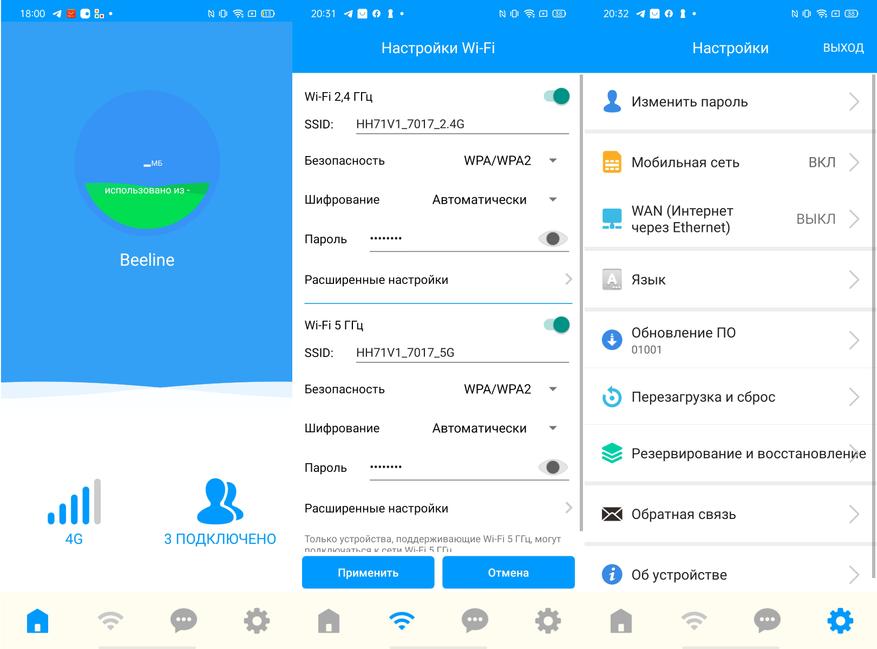
Роутер работает с протоколами 802.11 a/b/g/n/ac в двух частотных диапазонах: 2,4 ГГц (скорость до 300 Мбит/с) и 5 ГГц (скорость до 867 Мбит/с) с поддержкой технологии 2x2 MIMO. Одновременно может быть подключено до 32 клиентов, среди которых настольные ПК, ноутбуки, планшеты, смартфоны, игровые приставки и прочие гаджеты. При желании, есть возможность настроить гостевую Wi-Fi сеть, а вот создание Mesh-системы из нескольких устройств тут не доступно. Из аппаратной «начинки» стоит отметить чип Realtek RTL8197FS-VE5 1 ГГц, 256 ГБ оперативной и столько же постоянной памяти. Данная конфигурация достойно справляется с высокоскоростной обработкой потоков данных.
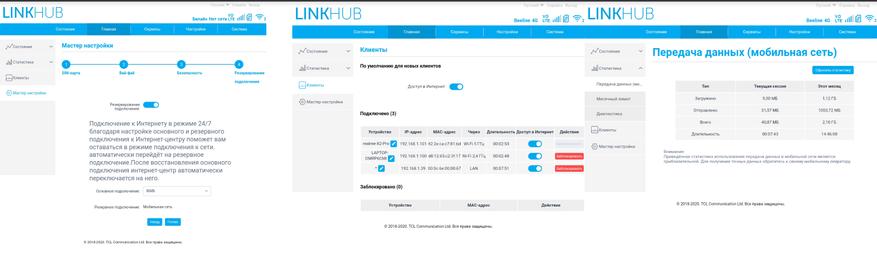
В устройстве есть поддержка широкого набора технологий: шейпинг трафика, PPPoE и статический IP-адрес, клонирование MAC-адресов, протоколы IPv4, IPv6, двойной стек, TCP/IP, UDP и DHCP. Роутер работает с динамическим DNS, предусмотрены фильтрация по MAC-адресу/URL/IP, перенаправление портов и транзит VPN-соединения, есть NAT, DMZ и UPnP. Прошивка устройства обновляется «по воздуху» в одно нажатие.
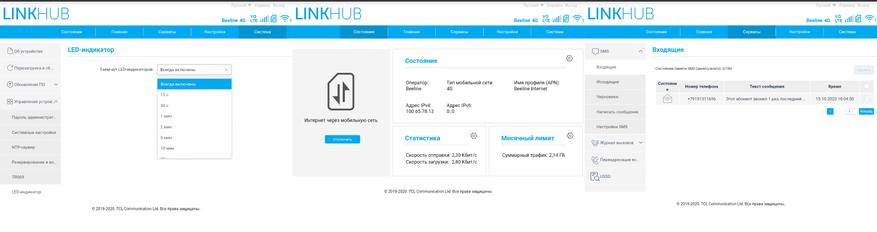
Замеры с помощью сервиса SpeedTest (подключение роутера осуществлялось по сети LTE от Beeline) позволили выяснить, что разность в скорости интернета на одном и том же устройстве, при подключении по проводу и Wi-Fi 5 ГГц практически отсутствует. Эффект от использования антенн обратно зависим от качества исходного сигнала: в городской квартире удалось добиться снижение пинга на 10 мс и увеличение скоростей приема/скачивания в 1.5-2 раза. Если же провести эксперимент где-нибудь в лесу далеко от вышки, то эффект будет еще лучше.
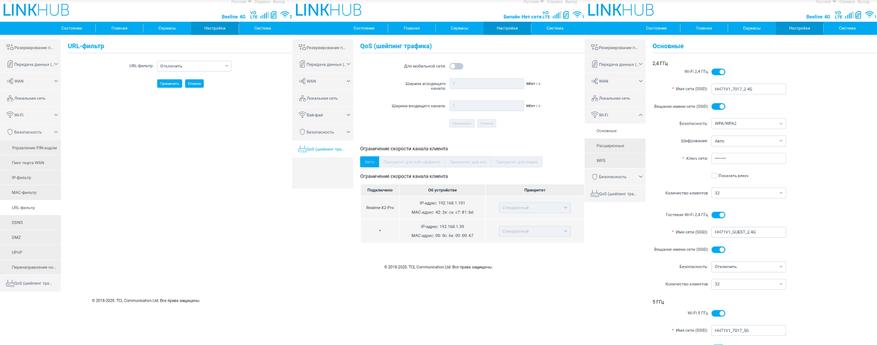
Максимальная скорость скачивания составила 18 Мбит/с, а отправки – 25 Мбит/с. Этого вполне достаточно для стабильной работы подключенных устройств и просмотра Full HD-контента. Впрочем, не исключаю, что с другим оператором и в центре города можно добиться показателей намного лучше. LINKHUB способен передавать сигнал на расстояние 10 м через капитальную стену с падением характеристик соединения не более 25%, а если увеличить расстояние до 15 м и добавить еще одну бетонную преграду, то уменьшение показателей уже достигнет 75%, но подключение все еще останется стабильным. При подключении роутера по проводу, удалось замерить скорость 42 Мбит/с при тарифном плане 50 Мбит/с, более дорогие «игровые» роутеры выдавали в пике 45 Мбит/с.
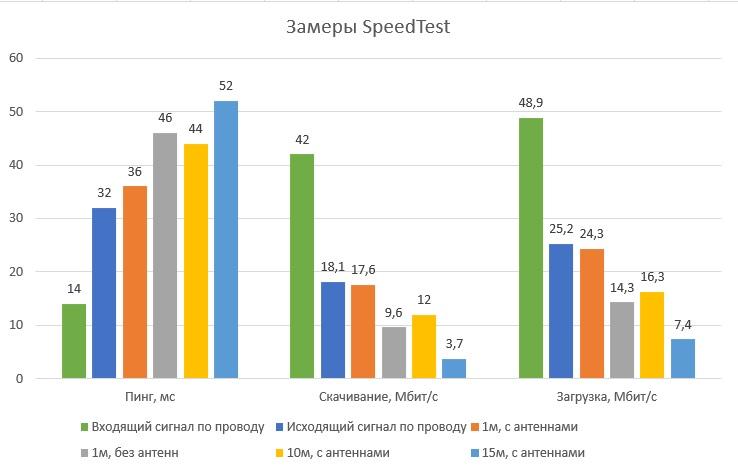
Alcatel LINKHUB HH71V1 – простое и универсальное устройство, которое поможет всегда оставаться в сети, где бы вы ни находились, что особенно актуально в эпоху удаленной работы. Больше нет необходимости покупать отдельно «свисток» и роутер с USB-входом, а также заморачиваться с конфигурированием модулей: просто вставляем «симку» в LINKHUB и начинаем раздавать интернет. Впрочем, дополнительные настройки тоже не должны вызвать затруднения благодаря удобному и локализованному интерфейсу.

Возможность подключить телефон и использовать все преимущества VoLTE может оказаться решающим плюсом при организации офисных сетей. Поддержка дополнительных выносных антенн обеспечивает просмотр видео даже там, где до этого почта грузилась с большими проблемами, а наличие функции страховочного канала поможет навсегда забыть про обрывы связи. При этом, качество генерируемого сигнала весьма достойное, а радиус покрытия обеспечит интернетом даже большой офис. Из недостатков стоит отметить странный выбор в пользу micro-SIM и всего один Ethernet-порт. Цену в 8 000 рублей за сам роутер и 1100 рублей за комплект антенн считаю вполне адекватной.
О компании Alcatel
Компания Alcatel была основана во Франции и предоставляла свои услуги в 130 странах мира. Основной профиль деятельности – разработка оборудования и программного обеспечения для телекоммуникаций. Поэтому в странах СНГ фирма известна, в первую очередь, благодаря своим мобильным телефонам.
В 2006 году компания слилась со своим главным конкурентом – американской фирмой Lucent Technologies. Новое объединённое предприятие получило название Alcatel-Lucent. Под этим брендом она производит сегодня телекоммуникационное оборудование, а также стационарные и мобильные Wi-Fi роутеры.

Компания работает в 160 странах мира: Северной Америке, Латинской Америке, Европе, Ближнему Востоку, Африке и Азиатско-Тихоокеанском регионе. По итогам 2017 года она вошла в ТОП-10 производителей мобильных телефонов. Alcatel пользователям предлагает современные высокотехнологичные решения для мобильной связи и доступа в интернет. Продукцию компании можно приобрести у официальных дилеров в России и странах СНГ.
Обзор стационарных 4G роутеров
Рассмотрим лучшие модели стационарных 4G роутеров Alcatel.
Alcatel HH40V
Домашний интернет-центр Alcatel для подключения к интернету по Ethernet и через 4G.

Роутеры Alcatel отличаются минималистичным дизайном в стиле Apple и компактными размерами. Эта модель внешне похожа на своих старших братьев. Устройства могут отличаться по цвету.
Роутер оснащён встроенным слотом для SIM-карты. Что позволяет пользоваться мобильным интернетом без использования дополнительного 4G модема. Скорость загрузки данных в сетях 4G LTE может достигать 150 Мбит/сек. Роутер работает с любым мобильным оператором. Настраивать подключение не потребуется, достаточно вставить SIM-карту в слот и включить устройство.
Помимо подключения 4G можно использовать традиционный кабельный интернет. Проводной интерфейс представлен двумя сетевыми портами 10/100 Мбит/сек. Один из них может использоваться в качестве WAN-порта для подключения с помощью кабеля к сети провайдера.
ALCATEL HH40V работает на частоте 2,4 ГГц и обеспечивает передачу данных в беспроводной сети на скорости до 150 Мбит/сек. Радиус действия до 100 метров. Одновременно можно подключить 32 устройства. Есть кнопка WPS для быстрого беспарольного доступа к беспроводной сети.
Wi-Fi антенны встроенные. На задней панели есть разъёмы для подключения двух внешних LTE-антенн. Поддерживается режим MIMO.Для удобства пользователя на передней панели есть кнопка включения/выключения питания. Состояние роутера позволяют отслеживать расположенные на верхней крышке пять индикаторов – питание, Wi-Fi, кабельное подключение, подключение к интернету, уровень сигнала мобильной сети.
Настройка осуществляется через веб-интерфейс. Есть все базовые функции: FireWall, шифрование WEP/WPA/WPA2, QoS, DNS, VPN, DLNA, DHCP-сервер.
Alcatel HH41V
Этот роутер – улучшенная версия предыдущей модели, новинка 2020 года. Внешне выглядит он точно так же, но отличается возможностями и функционалом.

Кроме дизайна, у ALCATEL HH41V со своим предшественником одинаковое количество LAN-портов: их тоже два и один также может использоваться в качестве WAN. Скорость передачи данных – 100 Мбит/сек. Поддерживаются SIM-карты всех мобильных операторов. Работает устройство на частоте 2,4 ГГц и может раздавать интернет на 32 устройства в радиусе 100 метров.
Скорость передачи данных в беспроводной сети у этой модели выше и составляет 300 Мбит/сек. Мощности передатчика достаточно для дачного дома или городской квартиры.
Антенны Wi-Fi и 4G встроенные, однако, если в вашей местности сигнал оператора слабый, можно подключить внешние LTE-антенны.Также у этой модели есть телефонный разъём RJ11. Можно подключить SIP-телефон, звонить и принимать звонки.
Настройка предельно проста, практически всё работает сразу из коробки. Есть все базовые функции. Веб-интерфейс без излишеств, поэтому продвинутого набора опций, как, например, у Keenetic, здесь вы не найдёте.
Роутер работает от сети 220 вольт. Встроенного аккумулятора у него нет.Alcatel HH70
Продвинутый стационарный маршрутизатор с поддержкой 4G LTE и стандарта 802.11ac 5 ГГц.

Внешне это устройство копирует предыдущие модели. Однако внутри это совершенно другое устройство.
Роутер относится к категории LTE cat 7 и имеет большой запас скорости – загрузка данных в 4G сетях может достигать 300 Мбит/сек. Раздавать интернет можно одновременно на 64 устройства на частотах 2,4 и 5 Ггц. Скорость передачи данных 300 и 867 Мбит/сек соответственно. Таким образом, этот роутер можно рассматривать не только для использования здесь и сегодня, но и как устройство на перспективу.
Максимальный радиус действия Wi-Fi – до 250 метров. Этого достаточно даже для загородного дома или дачного участка.
Антенны встроенные. Есть внешние разъёмы для крепления внешних 4G LTE антенн, которые прилагаются в комплекте.Подключение к интернету может осуществляться по Ethernet-кабелю. Один из двух портов LAN в этом случае будет использоваться в качестве WAN. Скорость передачи данных до 1000 Мбит/сек.
Роутер оборудован портом USB 2.0 для подключения внешних устройств. Это позволит организовать файловый сервер, присоединив к разъёму внешний накопитель. Или распечатывать документы по сети на подключенном к роутеру принтере.
В сложных настройках роутер не нуждается. В большинстве случаев, достаточно распаковать устройство и включить. Управление осуществляется через веб-интерфейс. Питание поступает от сети 220 вольт.Заключение
Роутеры Alcatel привлекают стильным дизайном и функциональностью. Это отличное решение для тех, кому необходимо использовать помимо стандартного кабельного подключения к интернету доступ посредством 4G. Не нужно отдельно приобретать роутер и внешний USB модем к нему – вы получаете два устройства в одном. Стоимость такого решения, конечно, выше, зато пользоваться им удобней. К сожалению, использовать роутер можно только стационарно, там, где есть доступ к электросети. Наличие встроенного аккумулятора не предусмотрено.

Чтобы включить режим WPS, нажмите и удерживайте клавишу WPS в течение 3 секунд. Светодиод Wi-Fi начнет мигать синим. В течении двух 7 минут после этого вы должны будете нажать клавишу WPS на устройстве, которое вы хотите подключить. Роутер Cat4 автоматически назначит сетевые настройки этому устройству.
Клавиша Сброса
Используйте скрепку или булавку, чтобы аккуратно нажать и удерживать клавишу сброса в течение 3 секунд. Загорятся все светодиоды, затем выключатся и включатся снова после завершения сброса. Вы также можете сбросить настройки устройства с помощью веб-интерфейса.
Описание индикации светодиода

Установка SIM-карты
Выполните следующие шаги:
- Откройте крышку слота SIM-карты.
- Установите SIM-карту в слот.
- Закройте крышку слота SIM-карты.
Не извлекайте SIM-карту, если карта используется роутером Cat4. Это может повлиять на производительность вашего устройства, а данные, хранящиеся на SIM-карте, могут быть потеряны.

Подключение сетевого адаптера
Для подключения сетевого адаптера выполните следующие действия. После подключения к стандартной бытовой розетке переменного тока (220 В, 50 Гц) ваш роутер Cat4 автоматически включится.

Для предотвращения помех, вызванных радиосигналами, расположите роутер Cat4 на расстоянии не менее одного метра от телефонов и других электрических устройств.
Установка внешней антенны
В местах с плохим приёмом сигнала сотовой сети подключите внешние антенны к двум портам с маркировкой «LTE» для улучшения приёма сигнала.

Подключение в режиме Wi-Fi
Настройка подключения Wi-Fi вручную:
- На устройстве с поддержкой Wi-Fi выполните сканирование беспроводных сетей.
- Подключитесь к сети с именем, которое соответствует идентификатору SSID, найденному на наклейке роутера.
- При запросе пароля введите ключ Wi-Fi, указанный на наклейке роутера (с учетом регистра). Ваше устройство уведомит вас о подключении.
Настройка подключения Wi-Fi с помощью клавиши WPS:
Устройство, которое вы хотите подключить, должно поддерживать WPS. Существует 3 способа настройки WPS-соединения.
Вариант 1: Клавиша WPS
- Убедитесь, что на устройстве, которое вы хотите подключить, включен Wi-Fi и включите WPS.
- Нажмите и удерживайте клавишу WPS в течение 3 секунд. Светодиод Wi-Fi начнет мигать синим.
- Устройство должно автоматически подключиться.
Вариант 2: Ключ WPS
- Включите функцию WPS на смарт-устройстве (поддерживаются только Android-устройства) и запишите ключ WPS.
- Откройте страницу WPS в веб-интерфейсе роутера (перейдите в Настройки > Wi-Fi > WPS).
- Введите ключ WPS в веб-интерфейсе роутера и нажмите клавишу «Применить».
- Устройство должно автоматически подключиться.

Вариант 3: PBC (настройка нажатием кнопки)
- Откройте страницу WPS в веб-интерфейсе роутера (перейдите в Настройки > Wi-Fi > WPS).
- Нажмите PBC.
- Нажмите «Применить». WPC будет включено в течении 2 минут.
- Включите WPS на устройстве, которое вы хотите подключить. Устройство подключится автоматически.

Доступ к настройкам роутера Cat4
Существует два способа настройки роутера Cat4:
Для управления роутером Cat4 загрузите бесплатное приложение Alcatel Wi-Fi Link. Для этого отсканируйте следующий QR-код с помощью вашего мобильного устройства.

Примечание: приложение Alcatel Wi-Fi Link и веб-интерфейс имеют одинаковый пароль. Пароль по умолчанию: admin.
Для управления роутером с помощью вебинтерфейса:

Пароль по умолчанию: admin
Настройки
Вы можете перейти в Настройки и внести следующие изменения:
Dial-up
WAN
LAN
Wi-Fi
Безопасность
NAT
Dial-up
Меню «Сетевое подключение» позволяет настроить режим подключения, Интернет-роуминг и IP-режим.
Меню «Управление профилями» позволяет настроить новый профиль APN или изменить/удалить существующие профили.
В меню «Настройки сети» вы можете установить режим поиска сети в автоматическом или ручном режиме, а также изменить режим сети на Автоматически, Только 2G, Только 3G или Только 4G. После внесения изменений нажмите клавишу Применить.
В меню «Месячный план» вы можете задать свой ежемесячный тарифный план, установить лимит передачиданных, настроить параметры автоматического отключения и т. д
В меню «Статус WAN» вы можете просмотреть подробную информацию о глобальной сети (WAN), включая IP-адрес, маску подсети, шлюз, DNS-сервер и т. д.
В меню «Настройка WAN» вы можете настроить режим подключения и параметры WAN. Вы можете установить режим подключения PPPoE, DHCP или статический IP-адрес.
Используя функцию MAC Clone, несколько клиентов могут подключиться к роутеру Cat4 и получить доступ к Интернету. Здесь отображается текущий MAC-адрес. Нажмите Сброс, чтобы установить новый MAC-адрес. Нажмите Клонировать, чтобы скопировать MAC-адрес вашего хоста.
В этом меню отображаются параметры локальной сети (LAN). Адрес шлюза по умолчанию - 192.168.1.1. Маска подсети по умолчанию - 255.255.255.0. DHCP-сервер автоматически назначит IP-адреса устройствам в сети. По умолчанию DHCP отключен.
Основные

- SSID: имя сети Wi-Fi, создаваемой роутером. Имя сети должно содержать от 1 до 32 символов.
- Вещание SSID: По умолчанию включено.
Примечание: если вы выключите данный параметр, то созданная вами сеть Wi-Fi не будет доступна для обнаружения другими устройствами и её имя надо будет вводить вручную. - Безопасность: вы можете выбрать тип безопасности, доступные варианты: Отключена, WEP, WPA, WPA2 или WPA/WPA2.
- Шифрование: по умолчанию установлено значение Авто, доступные варианты: TKIP, AES или Авто.
- Пароль: в этом меню вы можете проверить свой ключ Wi-Fi.
Дополнительно

- Страна/Регион
- Канал: выбор частотного канала, в рамках которого будет функционировать сеть Wi-Fi.
- Режим 802.11: в раскрывающемся меню вы можете выбрать один из доступных параметров, по умолчанию установлен802.11b/g/n.
- Изоляция AP: здесь вы можете включить или отключить эту функцию.
- Пропускная способность: В раскрывающемся меню вы можете выбрать доступные параметры. По умолчанию установлено значение Авто.
Дополнительно
Используйте ключ WPS для проверки учётных данных доступа WPS. Ваш роутер может получить запрос доступа от клиента в течение 2 минут. Введите ключ WPS, полученный от клиентского устройства, и нажмите «Применить». (Для получения дополнительной информации о настройке WPS см. раздел WPS)
Безопасность
Управление PIN

- Отключение PIN-кода SIM-карты:
- Если PIN-код SIM-карты включен, нажмите
- Введите текущий PIN-код SIM-карты.
- Нажмите «Применить».
- Изменение PIN-кода SIM-карты:
- Если PIN-код SIM-карты включен, нажмите Изменить PIN-код SIM-карты.
- Введите старый PIN-код SIM-карты и подтвердите новый PIN-код SIM-карты.
- Нажмите «Применить».
IP-фильтр и MAC-фильтр
По умолчанию любое устройство, подключенное к роутеру Cat4, имеет доступ в Интернет. Можно использовать IP-фильтр либо MAC-фильтр для блокирования доступа определенных устройств в Интернет.
Отключен: все подключенные устройства могут получить доступ в Интернет.
Белый список: только устройства с IP-адресом (MAC-адресом),добавленным в этот список, могут получить доступ в Интернет.
Чёрный список: устройства с IP-адресом (MAC-адресом), добавленным в этот список, не могут получить доступ в Интернет.
Фильтр URL-адресов
Эта функция позволяет администратору блокировать определенные устройства от доступа к указанным URL-адресам в течение заданных периодов времени.
Виртуальный сервер
Информация об устройстве
Здесь можно просмотреть информацию об устройстве, включая IMEI, версию ПО и MAC-адрес.
Перезагрузка и сброс
Нажмите Перезагрузка, чтобы перезагрузить устройство. Нажмите Сброс настроек, чтобы восстановить заводские настройки по умолчанию. Вы также можете использовать кнопку сброса на роутере Cat4.
Обновление
Обновление ПО (FOTA). Нажмите Проверить обновления. Роутер проверит наличие доступного обновления. В случае обнаружения обновления, вы можете нажать Загрузить. Как только файл будет успешно загружен, вы можете нажать Обновить.
Управление устройством
В этом меню можно сменить пароль устройства (введите текущий пароль и подтвердите новый), установить язык и ваш часовой пояс, настроить синхронизацию внутренних часов компьютерных систем по протоколу Network Time Protocol (NTP).
Резервное копирование и восстановление
Оставьте Ваш телефон, наш эксперт перезвонит Вам в течение 5 минут и ответит на все вопросы!
Читайте также:


